Recovery Toolbox for Outlook Password
Recovery Toolbox for Outlook Password는 계정, PST 및 OST 파일에 대한 잊어버린 Microsoft Outlook 암호를 해독, 재설정, 제거, 검색, 표시하는 데 도움이 됩니다.
Outlook 비밀번호를 복구하는 방법
업데이트되었습니다: 2024-03-04Microsoft Outlook 이메일 계정(Office 365, Outlook.com 아님)의 잊어버린 비밀번호를 단계별로 복구합니다.
- 여기에서 Recovery Toolbox for Outlook Password를 다운로드하세요 https://recoverytoolbox-kr.com/download/RecoveryToolboxForOutlookPasswordInstall.exe
- Recovery Toolbox for Outlook Password 설치
- Recovery Toolbox for Outlook Password를 실행합니다.
- 가운데 패널에서 이메일 계정을 선택하세요
- 복구된 비밀번호는 오른쪽 패널에 나타납니다.
이제 오른쪽 패널에서 복구된 비밀번호를 선택하여 복사할 수 있습니다.
Microsoft Outlook 비밀번호 복구 도구
Recovery Toolbox for Outlook Password는 다음을 위해 설계되었습니다.
- Microsoft Outlook 이메일 계정에서 비밀번호 검색
- .pst 파일에서 비밀번호를 복구하고 표시
- .ost 파일에서 비밀번호를 해독
- .pst 파일에서 비밀번호를 재설정
- .ost 파일에서 비밀번호를 제거
- Outlook 계정 설정 백업
- 모든 Microsoft Outlook 계정의 설정 표시
- 모든 Windows Mail 프로필의 설정 표시
Outlook 암호 설정을 복구하는 방법
MS Outlook PST 비밀번호 해독 도구의 기능은 다음과 같습니다.
- 즉각적인 MS Outlook 비밀번호 복구
- 단계별 마법사를 기반으로 한 명확하고 간단한 사용자 친화적 인터페이스
- 모든 버전의 Microsoft Outlook 지원(97/98/2000/XP/2003/2007/2010/2013/2016/2019/2021/2024)
- 다음 유형의 메일 계정에 대한 빠른 비밀번호 해독:
- Microsoft Exchange Server
- POP3/SMTP 이메일 서버
- IMAP 메일 서버
- HTML 메일 서버(예: Gmail, Yahoo, Hotmail, MSN)
- Microsoft LDAP 디렉터리
- Microsoft Mail
- Outlook.com, HotMail, Yahoo, MSN, AOL 등
- ActiveSync
- Gmail
- 그리고 훨씬 더 많은 것들
- PST 파일(ANSI 및 유니코드 버전)의 비밀번호 추출
- 모든 버전의 Outlook 또는 Microsoft Exchange Server에서 생성된 모든 크기의 OST 파일(ANSI 및 유니코드 버전)의 비밀번호를 빠르게 해독
- PST 파일의 비밀번호 재설정
- OST 파일에서 비밀번호 제거
- 해킹된 비밀번호가 있는 텍스트 파일에 Outlook 설정 저장
- 각 사용자 로그인의 계정 및 파일에 대한 비밀번호 해킹
- 각 Outlook 메일 프로필에 대한 분실된 비밀번호 검색
- LAN, CD 및 DVD 디스크, USB 드라이브, 기타 이동식 드라이브 및 미디어에서 비밀번호 해독 지원
- 잊은 다국어 비밀번호(라틴어, 유럽어, 키릴 문자 또는 상형 문자 포함) 복원
- 잊은 비밀번호 보기 및 찾기
- 전체 설치/제거 지원
Recovery Toolbox for Outlook Password에서는 소프트웨어를 실행한 직후에 비밀번호를 볼 수 있습니다. 이 유틸리티는 PC를 읽고 분실한 비밀번호에 대한 뷰어로 작동합니다. 이 소프트웨어는 또한 PST 파일에 대한 비밀번호 제거기로도 작동합니다.
Recovery Toolbox for Outlook Password를 사용하면 다음과 같은 오류를 방지할 수 있습니다.
- 입력한 비밀번호가 올바르지 않습니다. 비밀번호를 다시 입력하세요.
- 비밀번호가 틀렸습니다. Caps Lock이 꺼져 있는지 확인하세요. 비밀번호는 대소문자를 구분합니다.
- Outlook에서 계속 비밀번호를 묻습니다
Outlook 비밀번호를 재설정하는 방법
Microsoft Outlook의 PST 또는 OST 파일에 대한 비밀번호를 재설정하려면 다음 단계를 따르세요.
- Recovery Toolbox for Outlook Password를 실행합니다.
- 왼쪽 패널에서 PST file을 클릭합니다.
- 오른쪽 패널에서 Remove password 버튼을 클릭합니다.
Outlook 비밀번호 재설정 기능은 Outlook 비밀번호 공개 소프트웨어를 사용하면 매우 빠르고 쉽게 작동합니다.
Outlook 비밀번호를 보는 방법
Outlook 비밀번호를 검색하고 모든 MS Outlook 비밀번호를 표시하는 방법. Microsoft Outlook에서 계정 및 Personal Store Folders에 대한 비밀번호를 보려면 특별한 Outlook 비밀번호 해독기인 Recovery Toolbox for Outlook Password를 사용하세요. 이것은 모든 버전의 Windows를 위한 특별한 Outlook 비밀번호 뷰어 도구입니다.
Outlook에서 저장된 비밀번호를 보는 방법:
- Recovery Toolbox for Outlook Password를 실행합니다.
- 왼쪽 패널에서 계정을 클릭하세요
- 오른쪽 패널에서 계정의 계정 비밀번호 보기
또는
- 왼쪽 패널에서 PST file을 클릭합니다.
- 오른쪽에서 계정의 파일 비밀번호 보기
Recovery Toolbox for Outlook Password를 사용하면 Outlook에서 비밀번호를 즉시 또는 매우 빠르게 복구할 수 있습니다.
참고사항:
- Recovery Toolbox for Outlook Password는 Microsoft Outlook이 새 컴퓨터에 설치되거나 재설치된 경우 이메일 계정의 비밀번호를 복구하지 않습니다. 이 경우 비밀번호를 포함한 모든 이메일 계정 세부 정보가 시스템에서 제거됩니다.
- Recovery Toolbox for Outlook Password는 Windows Domain Controller 서비스가 인증에 사용되는 경우 Microsoft Exchange Server 계정의 비밀번호를 복구하지 않습니다. 이 경우 인증은 Windows 도메인 사용자 수준에서 수행됩니다.
- 데모 버전 제한: Recovery Toolbox for Outlook Password의 등록되지 않은 버전은 복구되는 비밀번호의 처음 세 글자만 표시합니다. 프로그램의 등록 버전은 제한 없이 전체 비밀번호를 복구할 수 있습니다. 구매 페이지에서 프로그램의 전체 버전을 구매할 수 있습니다.
요구 사항:
- Windows 98/Me/2000/XP/Vista/7/8/10/11 또는 Windows Server 2003/2008/2012/2016 이상
스크린샷:
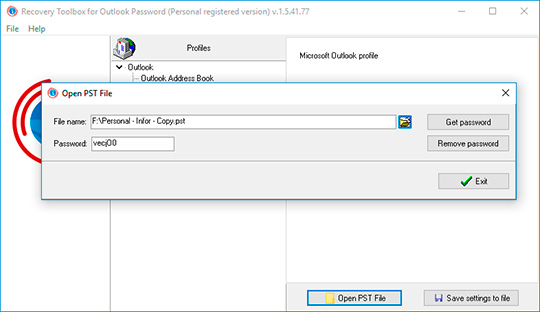
pst 파일 열기
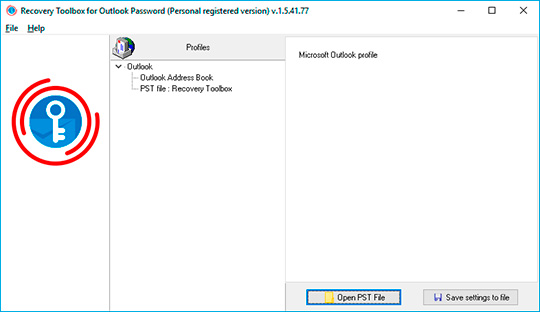
설정을 파일에 저장
작동 방식:
웹사이트에서 소프트웨어를 다운로드하세요. 다운로드
소프트웨어 설치 시작:
- 브라우저에서 다운로드한 설치 파일을 누르세요
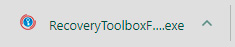
- Windows 탐색기에서 다운로드한 설치 파일을 선택하고 Enter 키를 누르거나 해당 파일을 두 번 클릭합니다.
경고 메시지를 확인하세요:
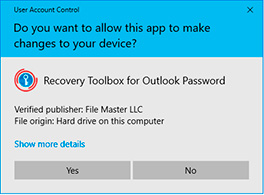
설치 마법사 실행:
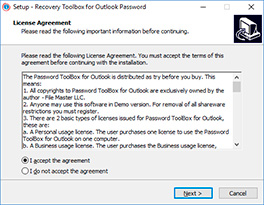
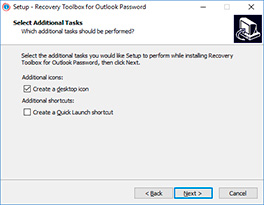
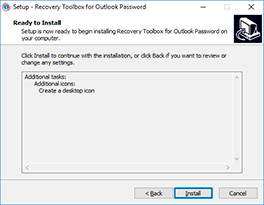
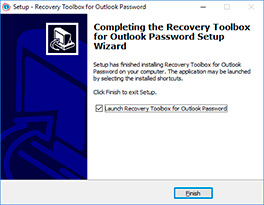
프로그램 실행:
- 바탕 화면의 아이콘을 두 번 클릭하세요:
또는
- 메인 메뉴에서 선택하세요: Start | Programs | Recovery Toolbox for Outlook Password | Recovery Toolbox for Outlook Password
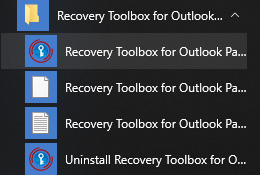
프로그램 창의 중앙 섹션에서 Microsoft Outlook 이메일 계정을 클릭합니다.
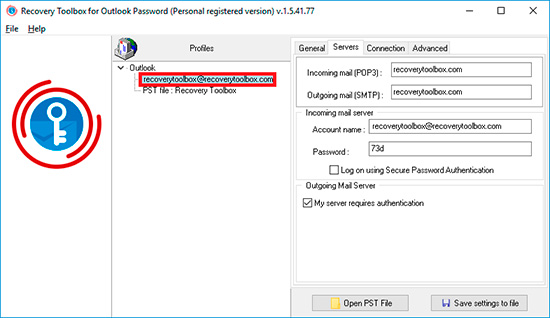
오른쪽에는 비밀번호와 계정 설정이 표시됩니다.
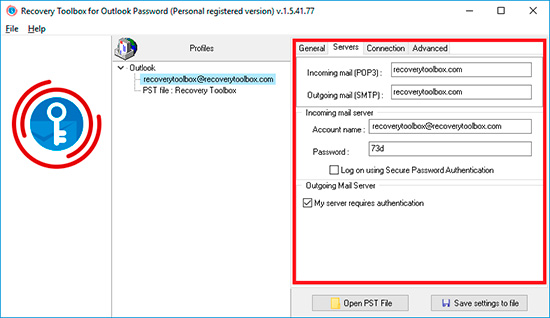
프로그램 창의 중간 부분에서 Outlook 데이터 파일을 선택합니다.
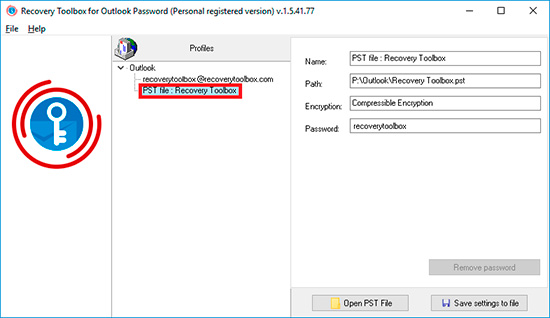
오른쪽에는 PST/OST 파일의 비밀번호와 속성이 표시됩니다.
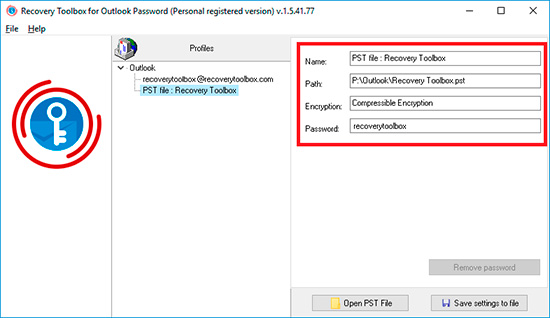
Outlook 데이터 파일이 프로그램 창의 중간 부분에 표시되지 않으면 다음을 수행하세요.
- 8.1. 오른쪽 하단 모서리에 있는 Open PST file 버튼을 클릭하거나 프로그램 메뉴에서 File | Open PST File를 선택하세요.
- 8.2. 양식의 첫 번째 필드에서 필요한 파일을 선택하세요
- 8.3. Get password 버튼을 클릭하면 PST/OST 파일의 비밀번호가 Password 필드에 표시됩니다.
비디오:
온라인 도움말:
Recovery Toolbox for Outlook Password (다운로드) 는 Microsoft Outlook 메일 클라이언트의 메일 계정과 비밀번호에 대한 자세한 정보를 시각화합니다.
일단 시작되면, Recovery Toolbox for Outlook Password는 복구에 필요한 모든 정보를 읽고 즉시 해독합니다. 프로그램 창의 오른쪽 부분에는 복구된 비밀번호와 Microsoft Outlook이 작업에 사용하는 계정 및 Microsoft 서비스 설정이 들어 있습니다. 따라서 Recovery Toolbox for Outlook Password에서 잊어버리거나 분실한 비밀번호를 복구하는 프로세스는 완전히 자동화되어 프로그램을 시작하는 것으로 귀결됩니다.
편의를 위해 Recovery Toolbox for Outlook Password는 Microsoft Outlook 프로필 구성을 별도의 텍스트 파일에 저장할 수 있습니다. 이를 위해 File 메뉴에서 Save settings to file 항목을 선택하고 Recovery Toolbox for Outlook Password 창의 하단에 있는 파일에 설정 저장 버튼 ![]() 을 클릭해야 합니다. 이 프로그램은 텍스트 파일을 저장할 경로를 선택하고 파일 이름을 지정하도록 제안합니다. 데이터를 지정한 후 Save 버튼을 클릭합니다.
을 클릭해야 합니다. 이 프로그램은 텍스트 파일을 저장할 경로를 선택하고 파일 이름을 지정하도록 제안합니다. 데이터를 지정한 후 Save 버튼을 클릭합니다.
Recovery Toolbox for Outlook Password는 .pst 파일에 대한 잊어버리거나 분실한 암호도 복구합니다. Microsoft Outlook 메일 클라이언트는 개인 사용자 데이터(연락처, 메시지, 미리 알림, 작업 및 메모)를 이러한 파일에 저장합니다. 현재 사용자의 *.pst 파일에 대한 암호를 복구하는 프로세스는 Recovery Toolbox for Outlook Password 프로그램의 왼쪽 패널에서 해당 항목을 선택하여 시작합니다. 프로그램 창의 오른쪽 부분에는 *.pst 데이터 파일에 대한 경로와 해당 암호가 표시됩니다.
메모: *.pst 파일의 비밀번호는 이전에 사용하던 비밀번호와 다를 수 있습니다. 그럼에도 불구하고 Recovery Toolbox for Outlook Password로 얻은 비밀번호는 .pst 파일에 저장되고 비밀번호로 보호되는 개인 데이터에 액세스할 수 있게 해줍니다.
또한 Microsoft Outlook 메일 클라이언트의 현재 구성에서 사용되지 않는 *.pst 파일의 비밀번호를 복구할 수 있습니다. 이러한 *.pst 파일의 비밀번호를 복구하려면 Recovery Toolbox for Outlook Password에서 해당 파일의 경로를 지정해야 합니다. 이를 위해 프로그램 창의 아래쪽에 있는 Open PST file 버튼 ![]() 을 클릭하거나 파일 메뉴에서 Open PST file 항목을 선택합니다. 대화 상자를 사용하여 비밀번호를 복구하려는 *.pst 파일을 선택합니다. 파일을 선택한 후 Get Password 버튼을 클릭합니다. 비밀번호가 즉시 복구됩니다. 비밀번호를 복구한 후 Ctrl+C 키 조합을 사용하여 클립보드에 복사하고 Ctrl+V 키 조합을 사용하여 필요한 다른 문서에 삽입할 수 있습니다.
을 클릭하거나 파일 메뉴에서 Open PST file 항목을 선택합니다. 대화 상자를 사용하여 비밀번호를 복구하려는 *.pst 파일을 선택합니다. 파일을 선택한 후 Get Password 버튼을 클릭합니다. 비밀번호가 즉시 복구됩니다. 비밀번호를 복구한 후 Ctrl+C 키 조합을 사용하여 클립보드에 복사하고 Ctrl+V 키 조합을 사용하여 필요한 다른 문서에 삽입할 수 있습니다.
Recovery Toolbox for Outlook Password를 사용하면 현재 사용자의 여러 프로필에 대한 Microsoft Outlook 메일 클라이언트의 데이터와 설정을 볼 수 있습니다. 이 컴퓨터에서 다른 사용자의 데이터를 복구해야 하는 경우 데이터를 복구하려는 사용자의 계정을 사용하여 Windows 운영 체제를 다시 시작합니다.